 个人网站设计.docx
个人网站设计.docx
- 文档编号:15300376
- 上传时间:2023-07-03
- 格式:DOCX
- 页数:22
- 大小:323.90KB
个人网站设计.docx
《个人网站设计.docx》由会员分享,可在线阅读,更多相关《个人网站设计.docx(22页珍藏版)》请在冰点文库上搜索。
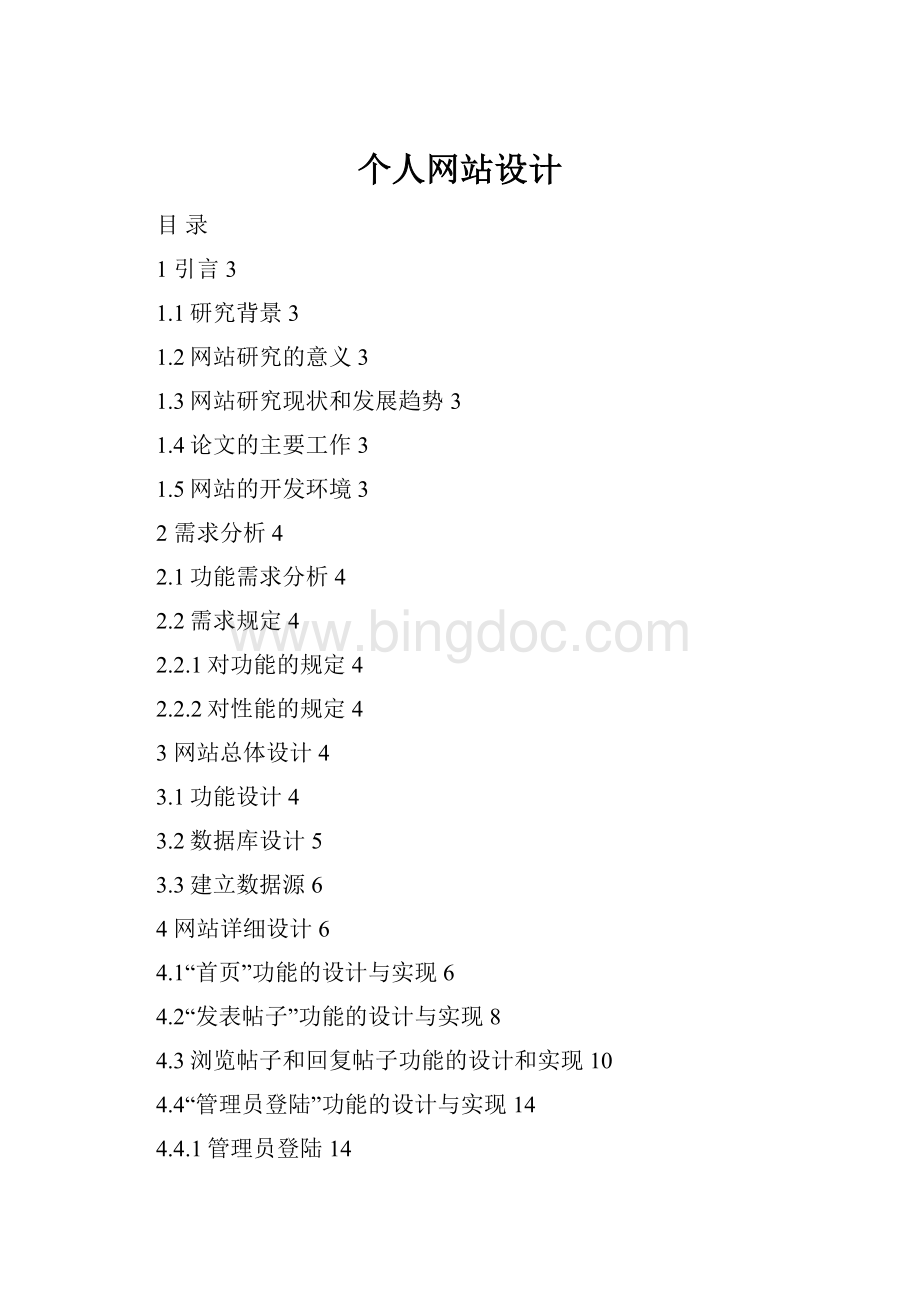
个人网站设计
目录
1引言3
1.1研究背景3
1.2网站研究的意义3
1.3网站研究现状和发展趋势3
1.4论文的主要工作3
1.5网站的开发环境3
2需求分析4
2.1功能需求分析4
2.2需求规定4
2.2.1对功能的规定4
2.2.2对性能的规定4
3网站总体设计4
3.1功能设计4
3.2数据库设计5
3.3建立数据源6
4网站详细设计6
4.1“首页”功能的设计与实现6
4.2“发表帖子”功能的设计与实现8
4.3浏览帖子和回复帖子功能的设计和实现10
4.4“管理员登陆”功能的设计与实现14
4.4.1管理员登陆14
4.4.2管理员账号管理15
4.5“帖子管理”功能的设计与实现17
5总结20
致谢21
参考文献22
个人网站设计
摘要:
随着科研人员的不断努力,科研技术也在不断的更新,计算机技术也在迅猛发展,互联网也是运用越来越广泛,Internt成为人们将信息迅速发布,传递和获取的要道,网站建设技术也越来越成熟,因此各种网站也越来越多,为了让更多的人可以对各种信息资源有个交流的平台,我开发了一个论坛网站,
关键字:
个人网站;Dreamweaver;ASP;access;
1引言
1.1研究背景
由于科研技术的不断进步,人们的生活水平不断的提高,新鲜事物不断的推陈出新,因此人们对于一些信息的实时掌握要求更加紧迫,随着Internet技术的发展和普及,各个行业都逐渐采用计算机来传递大量的信息,因此开发一个信息交流论坛网站,以方便人们之间资源信息的交流与讨论。
1.2网站研究的意义
论坛交流网站可以让每个用户在网上实时地进行交流讨论,可以快速地发布信息和查看信息,大家可以发表自己的意见,交朋友,讨论各种问题,并找到解决各种问题的答案。
1.3网站研究现状和发展趋势
随着互联网的不断发展,与人们的生活已脱离不开,当人们会遇到各种解决不了的问题,但是身边又没有一个可以帮助自己的人的时候,人们就可以去论坛交流网站上面,通过与别人的交流讨论,找到解决问题的各种答案,并且人们在闲霞时也可以到论坛交流网站上跟与自己志同道合的朋友聊天,如今各种网站的建设也越来越多了,人们从网上了解各种信息已经成为了必然,所以论坛交流网站的建立很有发展前景,可以给人们带来很大的便利。
1.4论文的主要工作
本文中所做的主要工作如下:
迪士尼卡通交流的网站,其中主要包括主页、子页面“美图”、会员注册、在线留言以及公告栏这几个页面。
可以实现用户的成功注册、登录,显示用户的个人信息,通过修改会员资料页面修改个人资料,并且能注销用户及删除用户。
在留言板中可以发布留言,查看他人留言的详细内容,查看留言的回复以及对他人的留言进行回复。
在公告栏中可以显示公告栏信息,发布公告,查看已发布公告的内容,在管理员登录页面登录后可对公告进行修改和删除。
1.5网站的开发环境
本网站采用基于B/S结构,Dreamweaver是建立Web站点和应用程序的专业工具。
它将应用程序开发功能、可视化布局工具和代码编辑支持组合在一起,它的功能强大,使得各个层次的开发人员和设计人员都能够快速创建基于标准的网站和应用程序的优美界面。
从对基于CSS的设计的领先支持到手工编码功能,Dreamweaver提供了专业人员在一个集成、高效的环境中所需的工具。
开发人员可以使用Dreamweaver及所选择的服务器技术来创建功能强大的Internet应用程序,从而使用户能连接到数据库、Web服务和旧式系统。
数据库可以用sql也可以用access,由于access更简单方便,所以选择用access数据库。
2需求分析
2.1功能需求分析
论坛交流网站的结构主要组成部分:
(1)发表帖子:
发表帖子的页面包括发表人ID,帖子主题和内容,电子邮件,主页地址,用户头像,提交帖子就将相应的元素插入到相对的数据表字段,帖子的主题就会显示在首页的列表里面。
(2)显示帖子:
列表中设了超连接,显示帖子的具体内容,包含发表人的名字,主页,邮箱和帖子的内容,帖子的日期。
也会显示回复的主题内容,有回复人的名字,主页,邮箱,标题,日期。
(3)论坛管理:
论坛管理有管理员登陆和管理账号和帖子。
管理员登陆后可以管理账号和帖子。
2.2需求规定
2.2.1对功能的规定
1).发表帖子。
2).显示帖子。
3).论坛管理。
2.2.2对性能的规定
使用稳定,操作性能好,操作方法易于掌握,系统的安全性强。
3网站总体设计
3.1功能设计
下面是网站的功能模块图:
3.2数据库设计
(1)创建数据库:
打开access,创建名为forum.mdb的空数据库
(2)创建passadmin数据表
(3)创建postMain数据表
(4)创建postRe数据表
3.3建立数据源
步骤如下:
应用程序面板→选择数据库→单击+号选择数据源名称(DSN)命令→在数据源名称对话框中先择需要的数据源或者单击定义按键→进入ODBC数据源管理器选择(系统DSN)选项卡,然后添加自己需要的系统数据源→定义数据源名为‘bbs’并选择定义好的数据库文件后确定→定义连接名称为‘connection’在数据源名称(DSN)选择‘bbs’数据源单击测试成功后确定→数据库连接。
在connection中利用如下代码进行数据库的连接:
<%
DimMM_connection_STRING
MM_connection_STRING="Provider=Microsoft.Jet.OLEDB.4.0;DataSource=E:
\论坛网站\HCh1\dataforum.mdb"
’这里的路径是安装路径
%>
4网站详细设计
4.1“首页”功能的设计与实现
“首页”名为index.asp,它可以显示已经发表了的帖子和其它网页的连接。
上面是网站的主题和模块的连接,有首页,管理登陆,发表帖子。
中间用来显示已发的帖子,有主题,作者,单击次数,创建时间。
在主题上还设有连接,可以打开帖子的详细内容网页,还有翻页导航,另外还可以输入主题关键字来搜索主题。
下面是图例和版权信息。
浏览图如下
在Dreamweaver中,利用表格布局,并把找好的图片素材和文本放入到网页当中,建好整个网页的框架和需要的界面效果。
1)在插入工具中的数据选项卡选记录集按钮,名称Recordser1;连接connection,表格postMain,列全部,筛选无,排序main_time降序,确定就可以了
2)依次绑定记录集中的main_important到img标签,main_subjict到帖子主题并连接到详细页面show.asp传递URL参数为main_id,main_name到作者处,num_hits到单击次数处,main_time到创建时间处。
3)数据绑定后,将信息显示区选取,单击重复区域按钮,设置显示为2条记录,单击确定即可。
4)没有发表帖子,则选定暂时没有帖子文本,在插入工具中的数据选项卡选如果记录集为空则显示命令,在对话框中选Recordset1单击确定即可。
5)在插入工具中的数据选项卡选记录集导航条,在对话框中记录集选Recordset1显示方式选文本,单击确定即可。
代码如下
论坛首页:
管理登陆:
发表帖子:
主题:
main_id=<%=(Recordset1.Fields.Item("main_id").Value)%>><%=(Recordset1.Fields.Item("main_subject").Value)%>
作者:
<%=(Recordset1.Fields.Item("main_name").Value)%>
次数:
<%=(Recordset1.Fields.Item("num_hits").Value)%>
创建时间:
<%=(Recordset1.Fields.Item("main_time").Value)%>
翻页:
<%EndIf'endMM_offset<>0%>
<%EndIf'endMM_offset<>0%>
<%EndIf'endNotMM_atTotal%>
<%EndIf'endNotMM_atTotal%>
4.2“发表帖子”功能的设计与实现
add.asp
利用表格和找好的素材设计好的网页框架,让界面效果更加好看。
(1)这里有个用户头像,设为下拉列表,定位在需要下拉列表处,选插入工具中的表单项,单击列表/菜单按钮,在输入标签辅助功能属性对话框ID设为face单击确定,在列表菜单的属性面板中的类型设为列表,选列表值按钮,在列表值对话框中加项目标签,按确定即可。
(2)在插入工具的数据选项卡单击插入记录,连接选择connection,插入到表格写对应的postMain表,插入后转到index.asp,获取值自form1表单元素与postMain表中相对应的各个字段,列main_name,提交为文本,确定后新的记录就会存进数据库中。
代码如下
--wod-->
4.3浏览帖子和回复帖子功能的设计和实现
show.asp
(1)上半页
浏览发表的帖子
1绑定记录集Recordset1,选postMain表,筛选用main_id,并把相应的main_subject,main_name,main_time,main_content,num_hits绑定到相应的位置。
2超连接,发表帖子连接到add.asp,回复帖子连接到本页面的一个锚点即回复帖子的地方,主页和邮箱连接到个人主页和邮箱。
发表帖子:
回复帖子:
<%=(Recordset1.Fields.Item("main_email").Value)%>>
fixed"> 20px;WIDTH: 100%;WORD-WRAP: break-word"> 150%"> <%=(Recordset1.Fields.Item("main_content").Value)%> 150%">
(2)中间
回复的内容显示
1绑定记录集Recordset2,选postRe表,筛选用m_idURL参数main_id,排序re_time降序,并把相应的re_subject,re_name,re_time,totalrecord,绑定到相应的位置,re_face绑定到img标记,主页和邮箱连接到个人主页和邮箱
2设置重复区与导航条与前面类似。
150%"> <%=(Recordset2.Fields.Item("re_email").Value)%>">
fixed"> 20px;WIDTH: 100%;WORD-WRAP: break-word"> 150%"> <%=(Recordset2.Fields.Item("re_content").Value)%>
(3)下半页
回复帖子
在插入工具的数据选项卡单击插入记录,连接选择connection,插入到表格写对应的postR
- 配套讲稿:
如PPT文件的首页显示word图标,表示该PPT已包含配套word讲稿。双击word图标可打开word文档。
- 特殊限制:
部分文档作品中含有的国旗、国徽等图片,仅作为作品整体效果示例展示,禁止商用。设计者仅对作品中独创性部分享有著作权。
- 关 键 词:
- 个人 网站 设计
 冰点文库所有资源均是用户自行上传分享,仅供网友学习交流,未经上传用户书面授权,请勿作他用。
冰点文库所有资源均是用户自行上传分享,仅供网友学习交流,未经上传用户书面授权,请勿作他用。


 《保险学概论》期末复习指导书蓝本答案要点.docx
《保险学概论》期末复习指导书蓝本答案要点.docx
